 Accès à ce dialogue: Menu Fichier / Symboles d'arrière plan.
Accès à ce dialogue: Menu Fichier / Symboles d'arrière plan.Permet de placer un ( ou 2 ou 3 ) symbole en arrière plan, pour servir visuellement d'arrière plan.
Il est ainsi possible, par exemple:
- De recopier un schéma dont on aurait le fichier DXF,
- De définir un arrière plan personnalisé.
- De mettre des indications " Confidentiel ", " Avant projet "... en arrière plan.
L'onglet Folio permet de sélectionner le ou les folios concernés.
Méthode
Pour un arrière plan complexe :
1 - Récupérer le fichier DXF de l'arrière désiré,WinSymbole ( WinSymbol ), pour le transformer en symbole ( fichier XSY ), à l'échelle 1,
2 - Importer ce DXF dans
Pour un arrière plan simple:
1 - Dessiner directement l'arrière plan dans WinSymbole ( WinSymbol ),
2 - Sauver le symbole.
3 - Utiliser ce symbole comme symbole d'arrière plan dans WinRelais ( WinRelay ).

 Important:
Chaque folio a, ou non, ses symboles d'arrière plan ( 1, 2 ou 3 ).
Important:
Chaque folio a, ou non, ses symboles d'arrière plan ( 1, 2 ou 3 ).Exemple d'utilisation
Pour insérer un arrière plan personnalisé: Un texte " Avant projet - Ne pas diffuser ".
1 - Le texte ( symbole ) sera directement conçu dansWinSymbole ( WinSymbol ),
2 - Ce symbole sera inséré en arrière plan dans WinRelais ( WinRelay ) et positionné comme désiré.

- L'arrière plan n'est jamais détecté, on ne risque donc pas de le modifier, de le déplacer par erreur, il n'interfère pas avec le reste du schéma,
- Il est très vite inséré, à une position précise,
- Il peut être copié lors de l'ajout d'un nouveau folio...
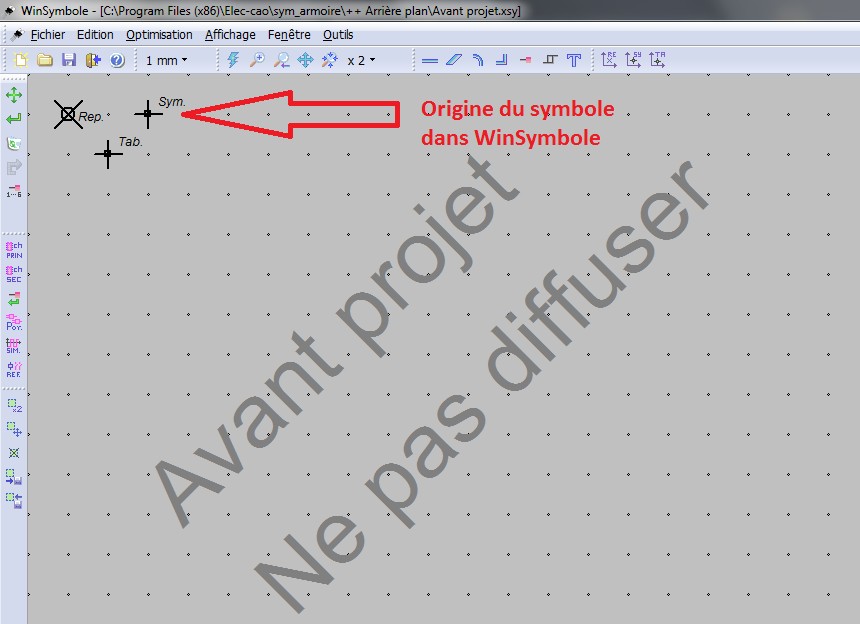
Le texte dans WinSymbole ( WinSymbol )
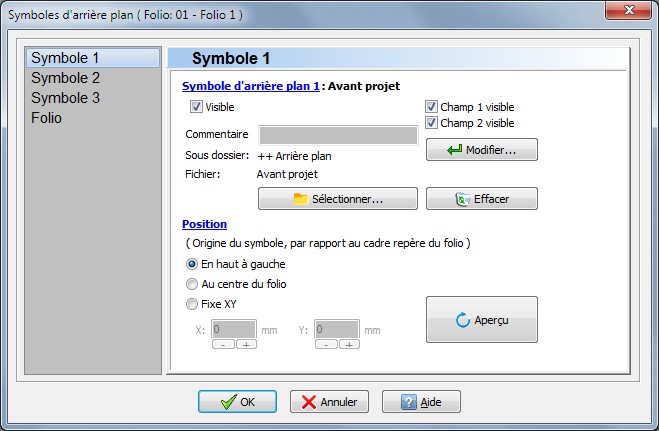
Utilisation de ce symbole dans WinRelais ( WinRelay ): Dialogue Symboles d'arrière plan
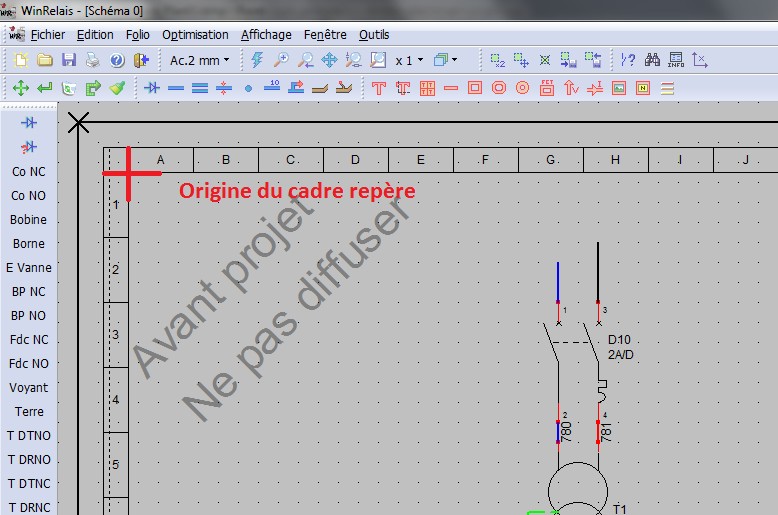
Le symbole est en arrière plan du folio, positionné en haut à gauche du cadre repère
Le dialogue
Symbole d'arrière plan
-
- Commentaire: Commentaire libre, non affiché sur le schéma.
- Champ 1 & 2 Visible: Champ 1 & 2 ( Nom & Valeur ) visible ou non. Il est possible par exemple d'utiliser ces champs pour y mettre des informations supplémentaires. Attention: Ce champ est défini à la conception du symbole, dans WinSymbole ( WinSymbol ). Il ne peut être déplacé ou modifier dans WinRelais ( WinRelay ).
- Sous dossier / Fichier: Sous dossier ( de D1 ( F1 folder ), de D2 ( F2 folder ), de D3 ( F3 folder ) ou de D4 ( F4 folder ) - Voir Option / Onglet Dossier Symbole ) et nom du fichier symbole.
- Sélectionner: Pour sélectionner le symbole ( dans le dialogue Placer un symbole ).
- Modifier: Ouvre le dialogue Modifier un symbole, pour des modifications avancées du symbole ( Exemple: Changer les champs, la couleur des contours...).
- Effacer: Permet d'effacer définitivement le symbole d'arrière plan et toutes les informations liées. De plus, il n'est plus présent dans le schéma, et en mémoire de l'ordinateur, contrairement à un symbole d'arrière plan non visible. Une confirmation est demandée.
Position
Permet de définir la position de l'origine du symbole d'arrière plan par rapport au cadre repère haut gauche du folio.
-
- Au centre: L'origine du symbole d'arrière plan sera au centre du folio.
- Fixe X Y: L'origine du symbole d'arrière plan sera décalée de [X,Y] par rapport au cadre repère haut gauche du folio.
Aperçu ( sur le folio ) : En cas de changement de la position, l'aperçu du symbole est actualisé. Pour les autres paramêtres, il faut utiliser le bouton Aperçu pour une actualisation.
Onglet Folio
Permet de choisir le ou les folios concernés par les symboles d'arrière plan définis.
s, il faut utiliser le bouton Aperçu pour une actualisation.
Onglet Folio
Permet de choisir le ou les folios concernés par les symboles d'arrière plan définis.